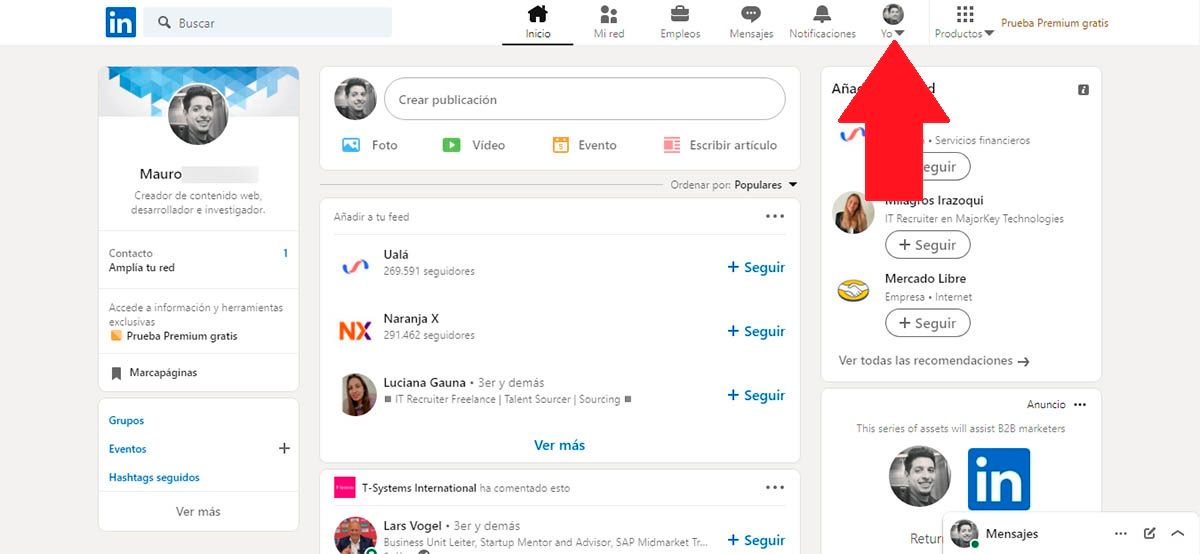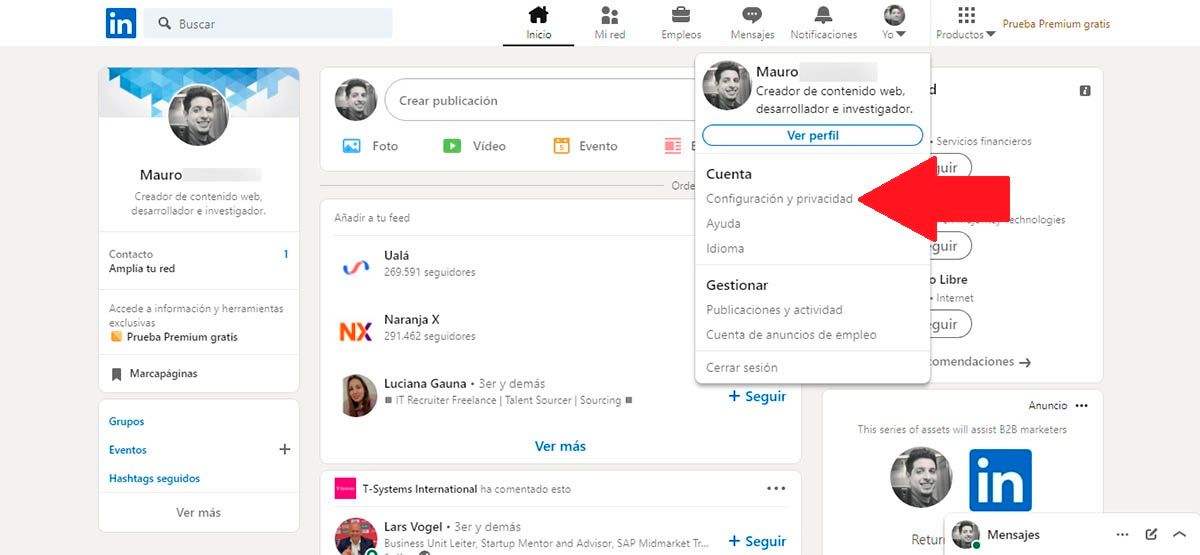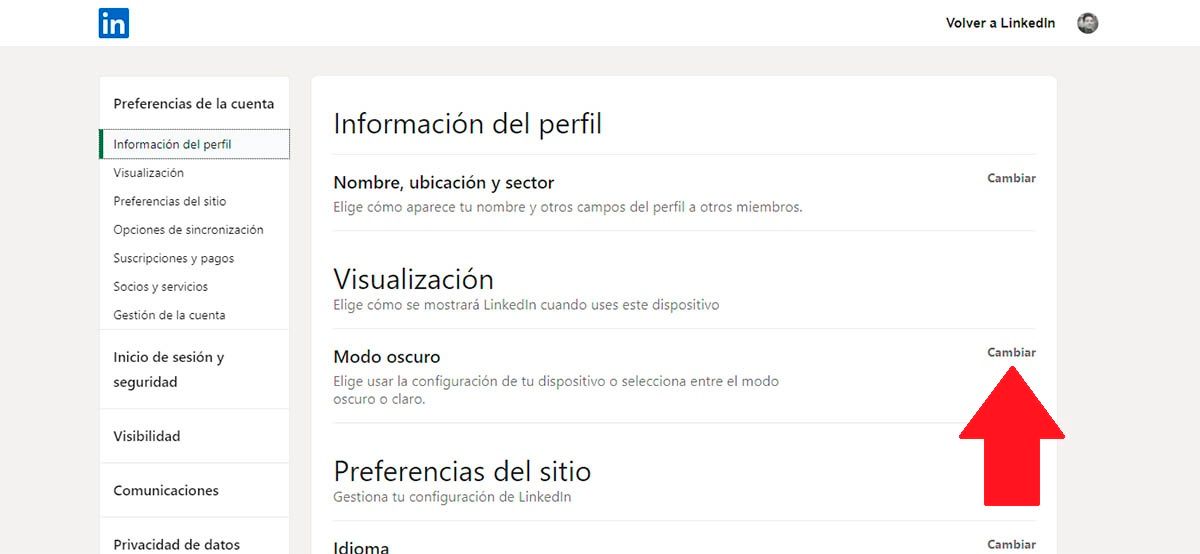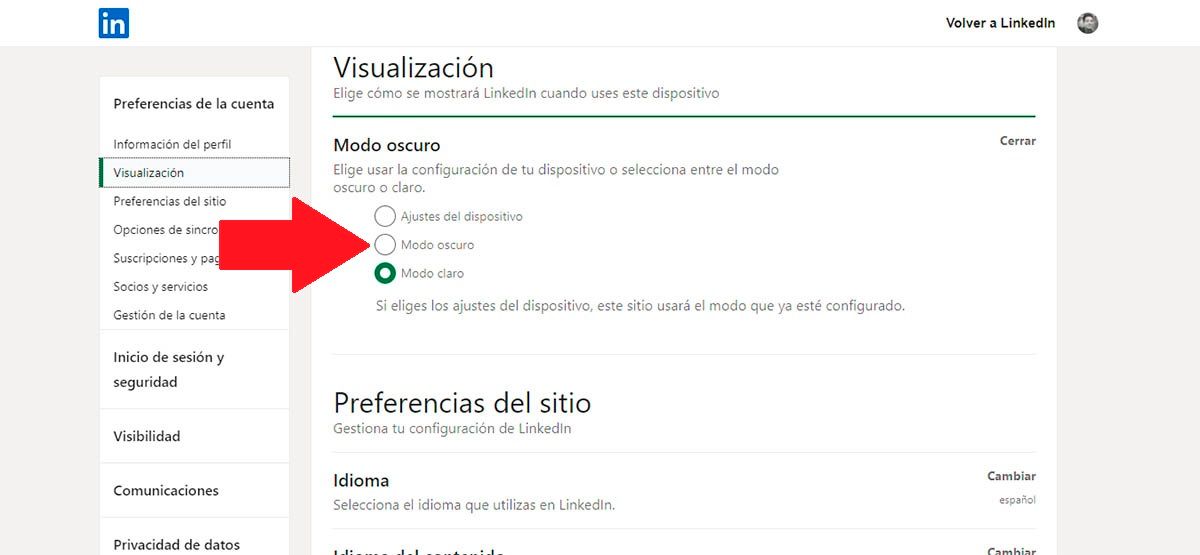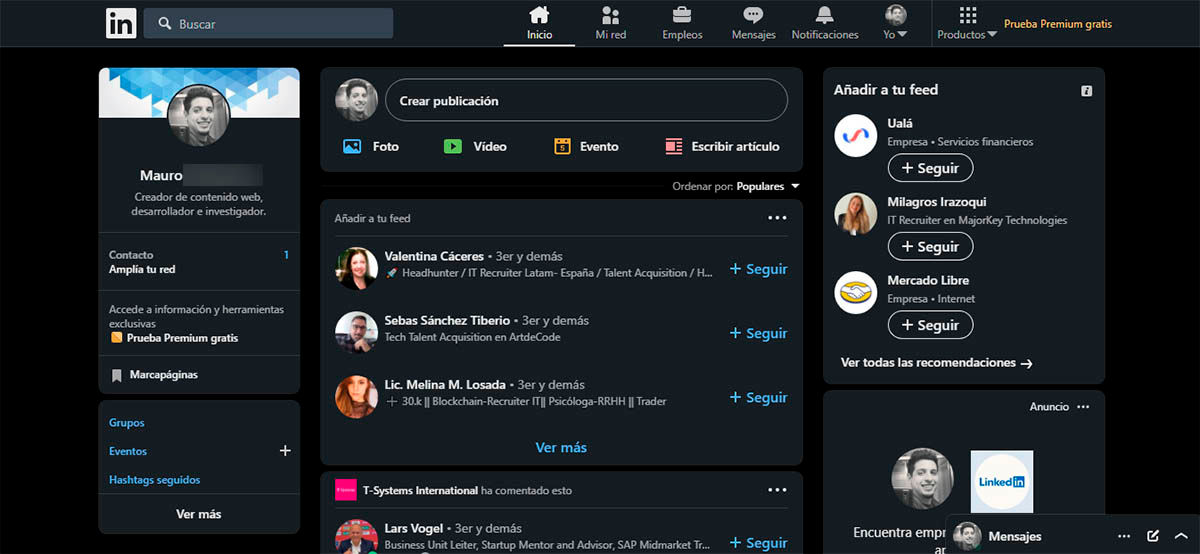Passez-vous beaucoup de temps sur LinkedIn ? Eh bien, vous devriez faire quelque chose pour que vos yeux ne se fatiguent pas lorsque vous voyez le "énervant" fond blanc que ce réseau social populaire a.
Comme d'autres plateformes, LinkedIn a un thème sombre qui peut être facilement et rapidement activé . Si vous souhaitez savoir ce que vous devez faire pour l'activer, il vous suffit de continuer à lire, car ici nous vous expliquerons comment l'appliquer sur PC et appareils mobiles .
Activer le mode sombre sur LinkedIn est aussi simple que cela
Avant de vous montrer les tutoriels qui vous permettront d'activer le thème sombre sur votre ordinateur et appareil mobile, il est important de préciser que cette fonction n'affectera pas le bon fonctionnement de ce réseau social .
Autrement dit, vous pouvez toujours voir qui a visité votre profil LinkedIn, accéder à la section podcast, envoyer des messages et faire tout ce que vous faites sur LinkedIn. La seule chose que cette fonction fera est assombrir l'interface afin que vos yeux ne vous dérangent pas lorsque vous naviguez sur la plateforme en question.
Vous pouvez donc activer le mode sombre sur LinkedIn depuis votre mobile
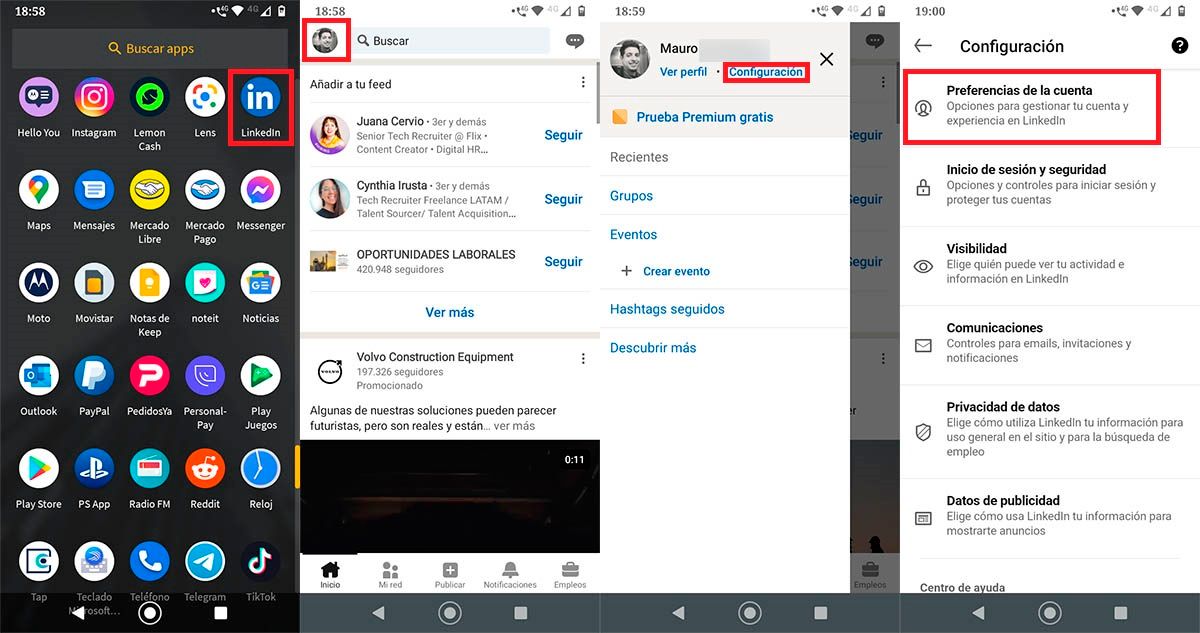
- Ouvrez l'application LinkedIn que vous avez installé sur votre téléphone.
- Cliquez sur votre photo de profil , qui se trouve en haut à gauche de l'écran.
- Cliquez sur l'option bleue qui dit "Réglages".
- Allez à la première option, celle qui dit "Préférences du compte".
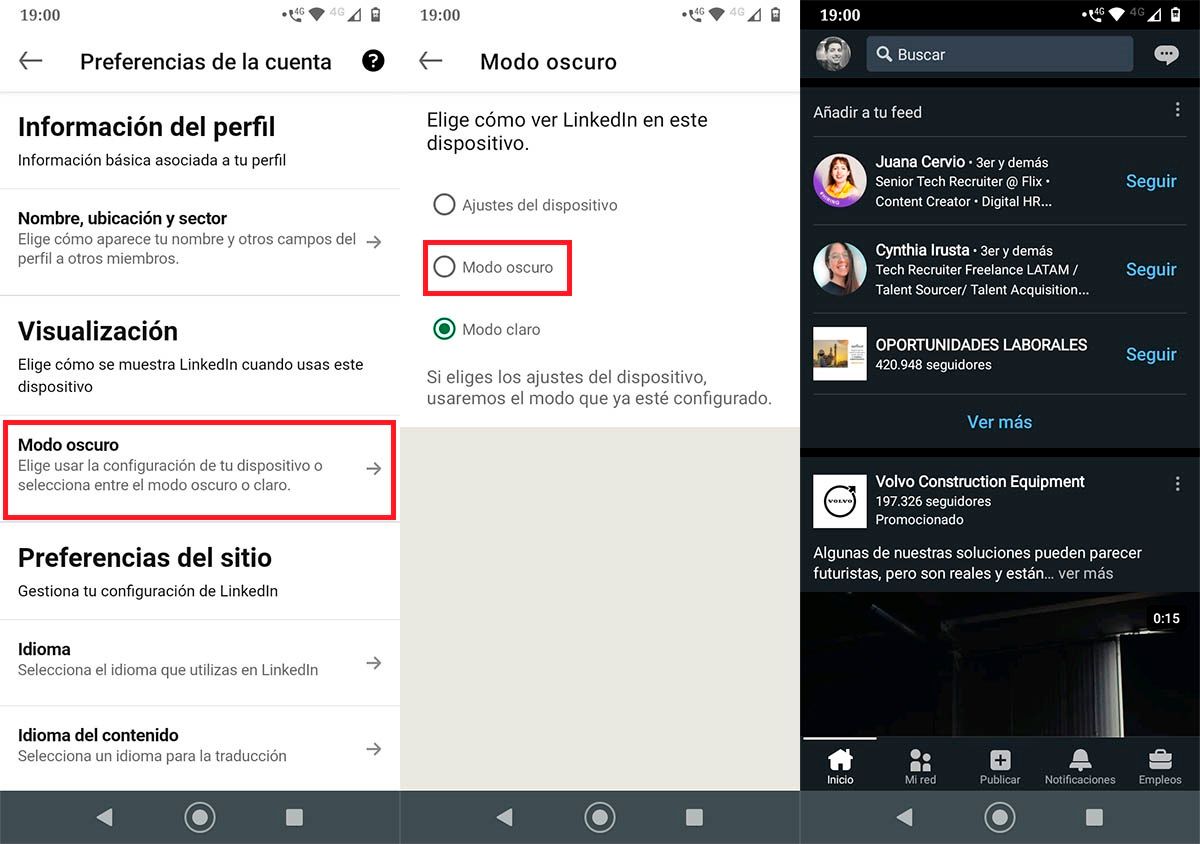
- Cliquez sur "Mode sombre".
- Sélectionnez l'option appelée "Mode sombre".
- En quelques secondes, l'application LinkedIn activera ce mode .
Activez le mode sombre sur LinkedIn à partir de votre PC en suivant ces étapes
- Connectez-vous à la Site Web LinkedIn De votre ordinateur. Une fois à l'intérieur, vous devrez cliquer sur l'option qui dit " Me ».
- Un petit menu s'affichera avec plusieurs options, cliquez sur celle qui dit " Paramètres et confidentialité ».
- Vous devez donc cliquer sur " Modifier » , cette option correspond à la section intitulée " Mode sombre ».
- Et enfin, vous devrez choisir le " Mode sombre "Option.
- Si vous avez suivi toutes les étapes à la lettre, vous devriez pouvoir voir le thème sombre de LinkedIn activé sur votre ordinateur.
Sans rien d'autre à ajouter, nous souhaitons vous rappeler que nous avons une note dans laquelle nous expliquons comment supprimer des contacts sur LinkedIn, un article dont vous pourriez avoir besoin à un moment donné.